科技、数学期刊排版时经常使用MathType公式编辑器作为word文档的辅助工具,可编辑文档中的所有公式。掌握MathType公式编辑器的使用方法,有利于加快排版速度。本文将介绍几种MathType公式编......
2021-09-28 103 MathType在期刊排版中的应用
在数学物理中有很多符号是我们经常使用的,但是随着学科的深入与细分,会不断地接触到新的符号,它们都具有各自的意义,比如带横线的D。这个符号代表这个单连通区域包含边界,这个符号在物理中用得很多。当然这个符号直接在Word中是不好编辑的,但是在MathType中编辑这个符号却非常简单。下面就来介绍MathType带横线的D是怎么编辑的。
具体操作步骤如下:
1.按照使用技巧打开MathType公式编辑器,进入到公式编辑界面。

2.进入编辑界面后,用鼠标点击MathType菜单中的“编辑”——“插入符号”命令,随后会弹出一个对话框。
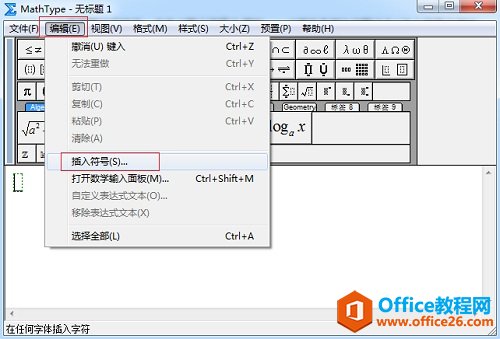
3.在弹出的“插入符号”对话框中,在“查看”的下拉菜单中选择“样式”,然后再在“样式”的下拉菜单中选择“文本”。这时下方的符号面板中的符号就会发生相变化,显示出相应模式下的符号。拉动符号面板中的滚动条,找到这个符号后将符号点击一下,然后再点击“插入”、“确定”。
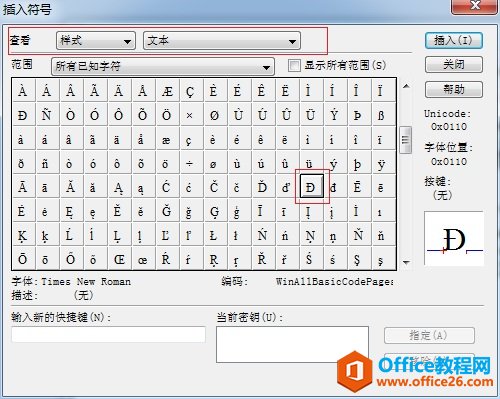
以上内容向大家介绍了MathType带横线的D这个符号的编辑方法,其实方法并不难,操作过程也不复杂,只是在第一次编辑这个符号的时候会有些困难,因为在此之前用会得比较少,习惯使用以前的插入符号时的MathType查看方式,在字体的Symbol方式下找不到这个符号,所以很多人在编辑这个符号的时候出现困难。其实这也是数学符号与物理符号的一个不同点,物理符号很多都是在原有的符号上添加一些其它的符号,相对来说物理符号要比数学符号要复杂一些,编辑起来也会稍微麻烦一点。
标签: MathType编辑D加一横
相关文章

科技、数学期刊排版时经常使用MathType公式编辑器作为word文档的辅助工具,可编辑文档中的所有公式。掌握MathType公式编辑器的使用方法,有利于加快排版速度。本文将介绍几种MathType公式编......
2021-09-28 103 MathType在期刊排版中的应用

MathType应用比较广泛,可以适用于700+种应用程序和网站,其中MathType与Microsoftoffice就有着很好的兼容性,单击word文档中的插入-对象-MathType6.0equation,即可打开MathType公式编辑器界面,在编辑框......
2021-09-28 462 MathType应用教程

在制作图形标注时,人们往往采用文本框加文字的方式,但文本框的边框样式及内部边距都要设一遍,操作起来比较繁琐,往往都是几个文本框叠加在一起,很难将他们分辨出来,使用MathTyp......
2021-09-28 179 MathType数学公式编辑器 MathType设置图形标注